Este guia descreve como importar dados de custo usando a API de gerenciamento.
Introdução
Importar dados de custo e clique de campanhas pagas não pertencentes ao Google permite a você aproveitar a Plataforma Google Analytics para realizar análise de ROI (retorno do investimento) e comparar o desempenho das campanhas relacionadas a todos os seus investimentos de publicidade e marketing on-line.
Antes de começar
Antes de iniciar este guia, os desenvolvedores devem:
- o Guia de importação de dados (Central de Ajuda) para saber mais sobre o recurso de importação de dados.
- Ler o Guia do desenvolvedor sobre importação de dados para saber mais sobre os conceitos de como usar a API de gerenciamento para importar dados.
- Ler a Referência de recursos de upload para saber mais sobre o upload de dados.
Visão geral
Importar dados de custo para o Google Analytics usando a API de gerenciamento requer as seguintes etapas:
- Inclua tags em URLs de campanhas.
- Criar um conjunto de dados.
- Prepare o arquivo CSV com dados de custo para upload.
- Faça o upload dos dados de custo usando a API Management.
Codificação dos URLs da campanha
Para realizar a análise de ROI em campanhas pagas, os dados de custo de origens externas podem ser combinados aos dados de sessão no Google Analytics com a adição de parâmetros de acompanhamento de campanhas a todos os URLs de destino no sistema de anúncios não pertencente ao Google que você utiliza.
Exemplo
No exemplo de anúncio a seguir, o URL de destino é codificado com parâmetros de acompanhamento de campanhas (utm_campaign, utm_source, utm_medium, utm_term). Isso garante que as visitas ao site provenientes de cliques no anúncio sejam associadas à campanha de liquidação de verão no Google Analytics.

O pet shop utilizou o seguinte URL de destino para este anúncio:
http://www.examplepetstore.com?utm_campaign=Summer%2BSale&utm_source=ad%2Bnetwork&utm_medium=cpc&utm_term=dogbone
Quando o usuário clica no anúncio, é levado ao website do pet shop, e os seguintes valores são definidos no Google Analytics para a sessão:
| Nome da dimensão na interface da Web do Google Analytics | Parâmetro de acompanhamento da campanha | Valor definido no Google Analytics |
|---|---|---|
| Nome da campanha | utm_campaign | Liquidação de verão |
| Origem | utm_source | Rede de anúncios |
| Média | utm_medium | cpc |
| Palavra-chave | utm_term | osso |
Isso garante que o Google Analytics tenha os parâmetros de acompanhamento de campanhas associados à sessão e que haja uma maneira de combinar os dados do Google Analytics à origem de dados de custo externa.
Criação de um conjunto de dados
Para importar os dados de custo, é necessário criar um conjunto de dados. Um conjunto de dados é usado para representar uma ou mais origens de dados externas no Google Analytics. Ele só pode ser criado por meio da interface da Web.
Na guia "Propriedade" da página "Administrador", realize as seguintes etapas:
- Selecione a guia Importação de dados.
- Clique no botão Novo conjunto de dados,
- Selecione os Dados de custo para o tipo e clique em Próxima etapa.
- Dê um nome ao conjunto de dados, selecione uma ou mais vistas da propriedade (perfis) para permitir a análise de custos em relatórios e clique em Próxima etapa.
- Selecione as Dimensões e métricas das quais você pretende fazer o upload.
- Selecione a opção Importar comportamento desejada.
- Essa configuração controla se os dados de custo são substituídos ou somados caso uma chave duplicada seja encontrada. Para saber mais sobre o comportamento de importação, veja a seção Soma x substituição dos dados de custo do Guia do desenvolvedor sobre importação de dados.
- Clique em Salvar.
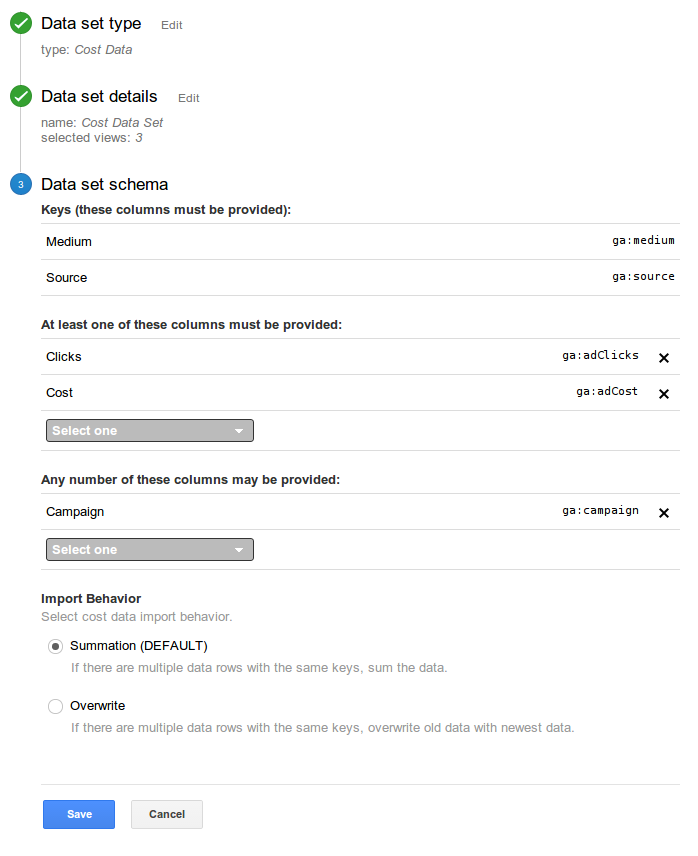
Preparação do arquivo CSV de dados de custo para upload
O Google Analytics espera que os dados de custo sejam carregado em um formato específico com determinados valores. Você precisa garantir que os dados de custo exportados de uma origem externa atendam a esses requisitos antes de fazer o upload.
As principais modificações e validações que você precisa fazer no arquivo CSV são:
- Renomear os cabeçalhos das colunas para que fiquem iguais aos reconhecidos pelo Google Analytics. É possível recuperar o cabeçalho na página de detalhes do conjunto de dados, na interface da Web.
- Adicionar os valores necessários que estão faltando.
- Quando aplicável, os valores no arquivo CSV devem corresponder aos valores utilizados para os parâmetros de acompanhamento de campanhas.
Exemplo
No exemplo do pet shop, os dados são exportados em conjunto e salvos como um arquivo CSV:
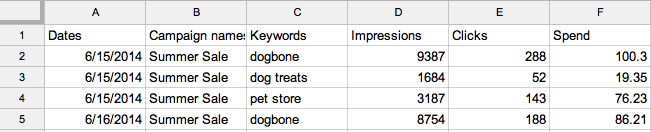
O arquivo CSV é então modificado para que tenha o formato exigido pelo Google Analytics:

Depois de você preparar o arquivo CSV, seu formato deverá ser semelhante ao exemplo a seguir:
ga:date,ga:source,ga:medium,ga:campaign,ga:keyword,ga:impressions,ga:adClicks,ga:adCost 20140615,ad network,cpc,Summer Sale,dogbone,9387,288,100.3 20140615,ad network,cpc,Summer Sale,dog treat,1684,52,19.35 20140615,ad network,cpc,Summer Sale,pet store,3187,143,76.23 20140616,ad network,cpc,Summer Sale,dogbone,8754,188,86.21
Consulte o Guia do desenvolvedor sobre importação de dados para restrições gerais de formato de arquivo.
Upload de dados de custo usando a API de gerenciamento
Depois de criar o conjunto de dados e preparar seus dados de custo para upload em um CSV, você está pronto para fazer o upload dos dados usando a API de gerenciamento ou a interface da Web.
Relatórios
Os dados de custo enviados estarão disponíveis como parte dos Relatórios de análise de custos, em "Aquisição", no Google Analytics, bem como na API de relatórios principais.
